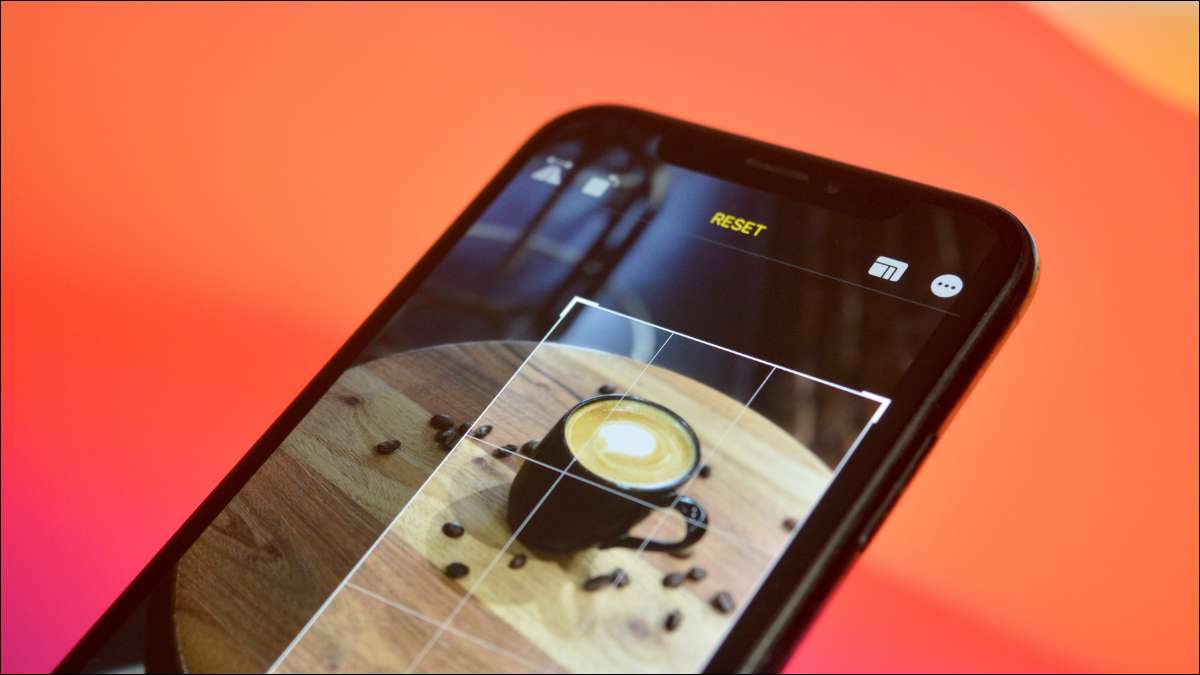
이미지를 확대하거나보기에서 항목을 자르고 싶습니까? iPhone 또는 iPad에서 사진의 모양이나 비율을 쉽게 변경하는 것이 쉽습니다. 사진 앱을 사용하여 자르기. 다음은 그것을하는 방법입니다.
시작하려면 iPhone 또는 iPad에서 사진 앱을 열고 자르기 원하는 사진으로 이동하십시오. 오른쪽 상단 모서리에서 "편집"버튼을 누릅니다.

이제 사진 편집보기에 있습니다. 하단 도구 모음에서 자르기 버튼을 누릅니다 (주위에 화살표가있는 상자처럼 보입니다.).
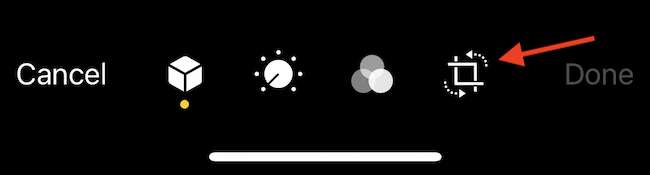
이미지는 흰색 프레임으로 둘러싸여 있습니다. 어떤 모서리에서 이미지를 자르고 이미지를 자르십시오. 당신은 모든 모서리에서 이것을 할 수 있습니다. 손가락을 들어 올려 자른 이미지를보십시오.
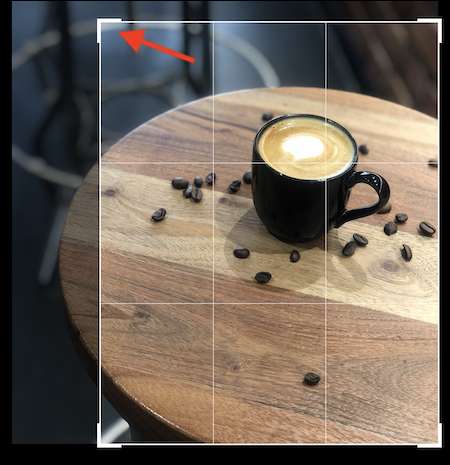
특정 종횡비를 사용하여 이미지를 자르면 (완벽한 광장이 될 사진이 필요하면 유용합니다.). 상단 도구 모음에서 종횡비 단추를 누릅니다 (겹치는 상자처럼 보입니다.).
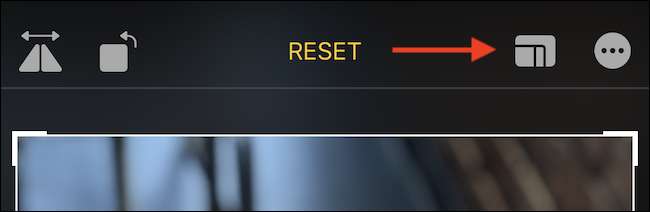
예를 들어 "4 : 3"또는 "16 : 9"과 같은 종횡비를 선택하거나 세로 및 가로 형식을 전환 할 수 있습니다.
종횡비를 선택한 후에도 이미지를 계속 자르십시오. 차이점은 이제 종횡비가 잠겨 있습니다. 종횡비 기능을 사용하지 않으려면 "원래"옵션을 선택하십시오.
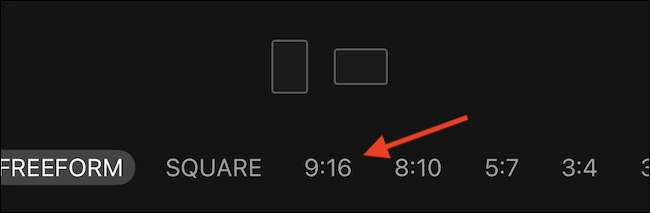
자르기 치수에 만족하면 하단 도구 모음 (iPhone) 또는 오른쪽 상단 모서리 (iPad)에서 "완료"버튼을 누릅니다.
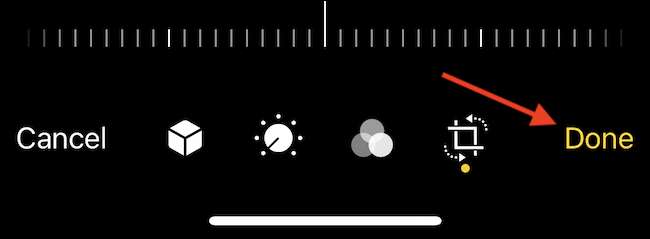
사진이 잘릴 수 있으며 결과가 화면에 표시됩니다.
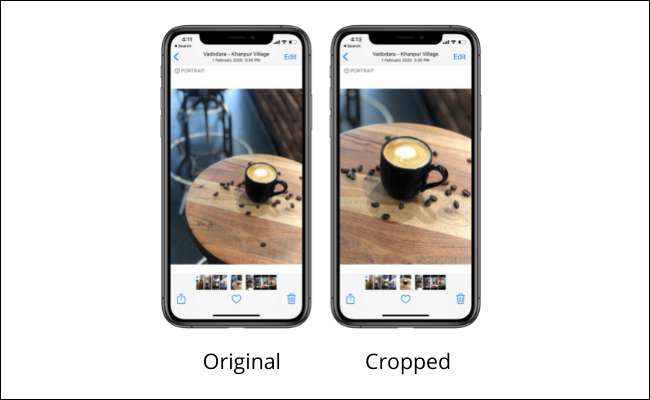
맨 아래 도구 모음의 공유 단추를 사용하여 친구와 사진을 공유 할 수 있습니다 (화살표가 나오는 화살표가있는 상자처럼 보입니다.).
작물을 취소하는 방법
사진 앱의 모든 편집은 비파괴가 아닙니다. 즉, 원래 변경을 수행하거나 장치에서 편집을 수행하면 사진을 원래 상태로 되돌릴 수 있습니다. 방금 잘린 사진을 복원하려면 사진 앱에서 사진을 엽니 다.
오른쪽 상단 모서리에서 "편집"버튼을 누릅니다.

오른쪽 하단 모서리 (iPhone) 또는 오른쪽 상단 모서리 (iPad에서)에서 "되돌리기"버튼을 누릅니다.

팝업에서 "원래로 되돌리기"옵션을 선택하십시오.
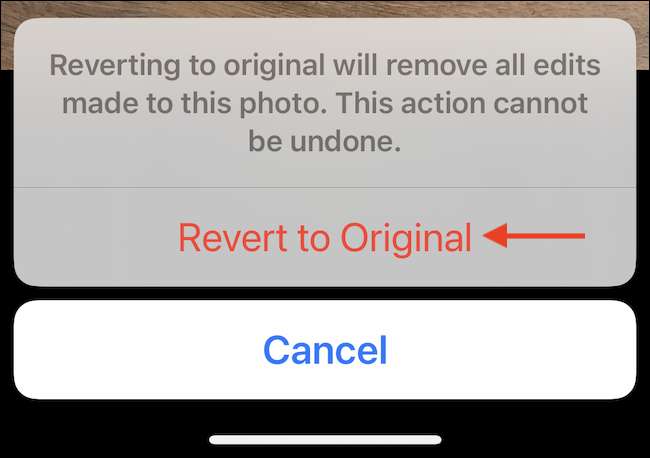
그리고 그게 다야. 사진은 원래 양식으로 돌아갑니다!
말하기 사진 앱에서 편집합니다 , 여기에서 할 수있는 것이 많습니다. 기본 이미지 편집, 필터 추가 및 심지어 플립 사진 , 제 3 자 앱을 설치하지 않고도 모두!
관련된: iPhone에서 사진을 편집하는 방법 (사진 앱 사용)







